
目次
ドライブレコーダー搭載していますか?
お車にドライブレコーダー付けていますか?
『あおり運転』が大きな事件となり報道されたことで、お車にドライブレコーダーを搭載している方も増えましたね。
また、旅行中の映像記録や、防犯カメラの代用品として使用している方もいるようです。
常時録画できるドライブレコーダーを使用すると、運転中の記録が残りますので、たまたま通った気になった場所を後で調べるにも便利です。
せっかく撮影したドライブレコーダーの録画情報が読み出せない!?
先日のドライブ映像をPCに取り込もうと、ドライブレコーダーのmicroSDカードをPCに接続したところ、こんなエラーメッセージが表示されました。
ディスクはフォーマットされていません
ドライブEのディスクはフォーマットされていません。
今すぐフォーマットしますか?
はい(Y) いいえ(N)
microSDカードは、ドライブレコーダーで使用する際にフォーマットを行っていますので、『フォーマットされていない』なんて事は無いハズ。
しかしPCは『このmicroSDカード初期化してないよ』と訴えています。
ここで、『はい(Y)』を選択すると、microSDカードはPCで認識できるようになりますが、保存されているデータは全て消えてしまいます。
保存されているハズのデータを見たいのに、カードを認識する為にフォーマットするとデータが消えてしまう。
なんて、トンチみたいな状態です。
座禅を組んで考えてみても、逆立ちして考えてみても、どうしようもありません💦
今回は、さほど重要なデータではないのが救いですが、事故時の証拠などだったら大変ですね。
『フォーマットされていません』と表示されたSDカードのデータを読み出せるか?
『SDカード フォーマットされていません』で検索してみると…約 21,700,000 件 (0.39 秒) もの検索結果が出てきました。
割とよくある事のようですね。
検索結果の殆どが、『ファイル復旧ソフト』の宣伝のようですが…
もし、先のエラーメッセージで『はい(Y)』を選択してフォーマットしてしまった場合には、ファイル復旧ソフトの出番だと思うのです。
しかし、現状では『ファイルを読み込めない』ダケで、データは普通にmicroSDカード内に有る状態(のハズ)なんです。
ファイル復旧ソフトには『無料』のものもあるのですが、何だかよく判らないモノを無駄にPCにインストールしたくないですよね。
Windowsのコマンドで復旧を試みてみる
場合によっては悪化することも有ります。挑戦する場合は自己責任で…
説明には、怖いことが書いて有ります。
しかし、コマンドなど判らない素人がいじる場合は、当然自己責任ですよね。
イヤなら、お金を払ってプロにお願いすべきです。
今回は、Windows に搭載されている『chkdsk 』というコマンドを利用して復旧を試してみました。
まず、PCの『Windowsボタン』と『xキー』を同時押しします。
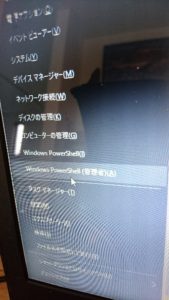
表示されたメニューから『WindowsPowerShell(管理者)(A)』を選択します。
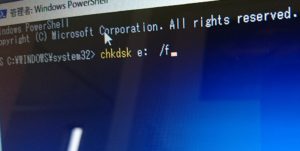
表示されたコマンドの画面に『 chkdsk e: /f 』と入力します。
『e:』の部分は、修復したいmicroSDカードが入っているスロット名を入力します。
『/f』は『おかしい場所を直してね』という『chkdskのコマンド』なのでそのままで。
すると…

無事システムファイルが修正されデータが見られる状態になりました。
chkdskコマンドを使用してmicroSDカードの読込エラーを修復した手順
- microSDカードのスロットを確認(例ではe:)
- PCの『Windowsボタン』『xキー』を同時押し
- 『WindowsPowerShell(管理者)(A)』を選択
- 『 chkdsk e: /f 』を入力して実行する(e:部分はmicroSDが入っているスロットを指定する)
『chkdsk』はWindows10に標準で搭載されている修復用のコマンドなので、特に何かインストールする必要もなく使用できます。
余分なプログラムをインストールしたくないヒトや、ネットに繋がっていないPCの場合は、試してみる価値が有るかもしれません。
コマンド実行中にディスクを抜いてしまったり、なかなか終わらないからと強制終了してしまうと余計にファイルが破損してしまう場合もあるようなので注意が必要です。